"Minecraft's Deep Dive: het registreren van het eerste account"
Zelfs na vele jaren blijft Minecraft het peloton leiden tussen Sandbox -games, met eindeloze reizen, dynamische wereldgeneratie en robuuste multiplayer -ondersteuning. De grenzeloze creativiteit van de game houdt spelers betrokken, of ze nu bouwen, verkennen of overleven. Laten we duiken in de essentiële eerste stappen om uw minecraft -avontuur te starten.
Inhoudsopgave
- Een Minecraft -account aanmaken
- Hoe u uw reis kunt beginnen
- PC (Windows, MacOS, Linux)
- Xbox en PlayStation
- Mobiele apparaten (iOS, Android)
- Hoe je Minecraft kunt verlaten
Een Minecraft -account aanmaken
Om aan uw Minecraft -reis te beginnen, moet u een Microsoft -account maken, dat wordt gebruikt om in te loggen op het spel. Ga naar de officiële Minecraft -website en zoek de knop "Aanmelden" in de rechterbovenhoek. Klik erop om het venster Autorisatie te openen en selecteer vervolgens de optie om een nieuw account te maken.
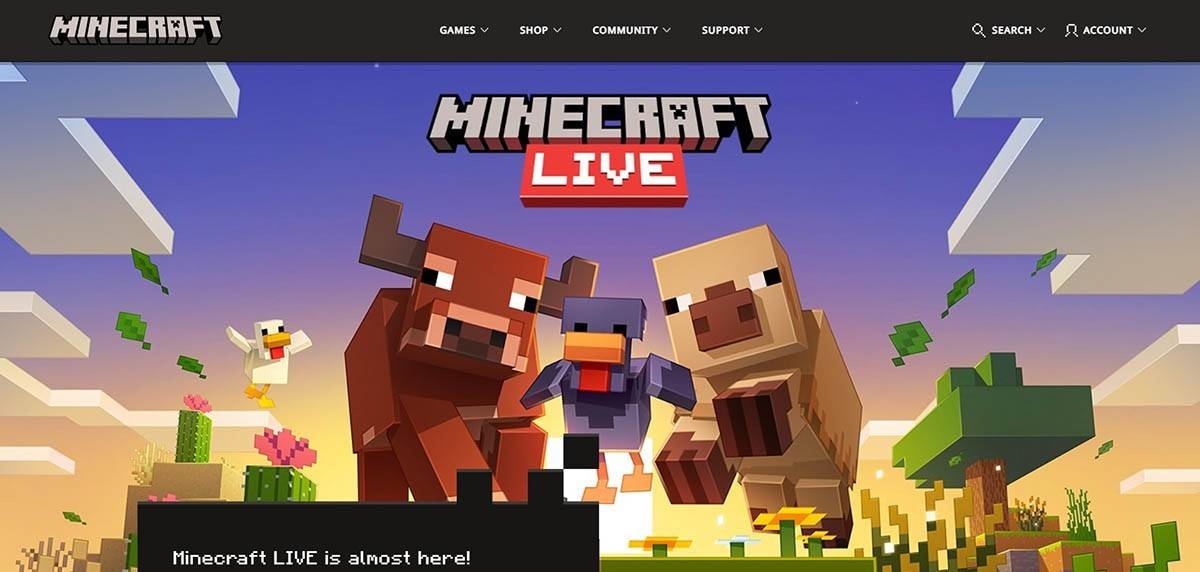 Afbeelding: minecraft.net
Afbeelding: minecraft.net
Voer uw e -mailadres in en maak een sterk wachtwoord voor uw Minecraft -account. Kies een unieke gebruikersnaam; Als het al is ingenomen, zal het systeem alternatieven suggereren.
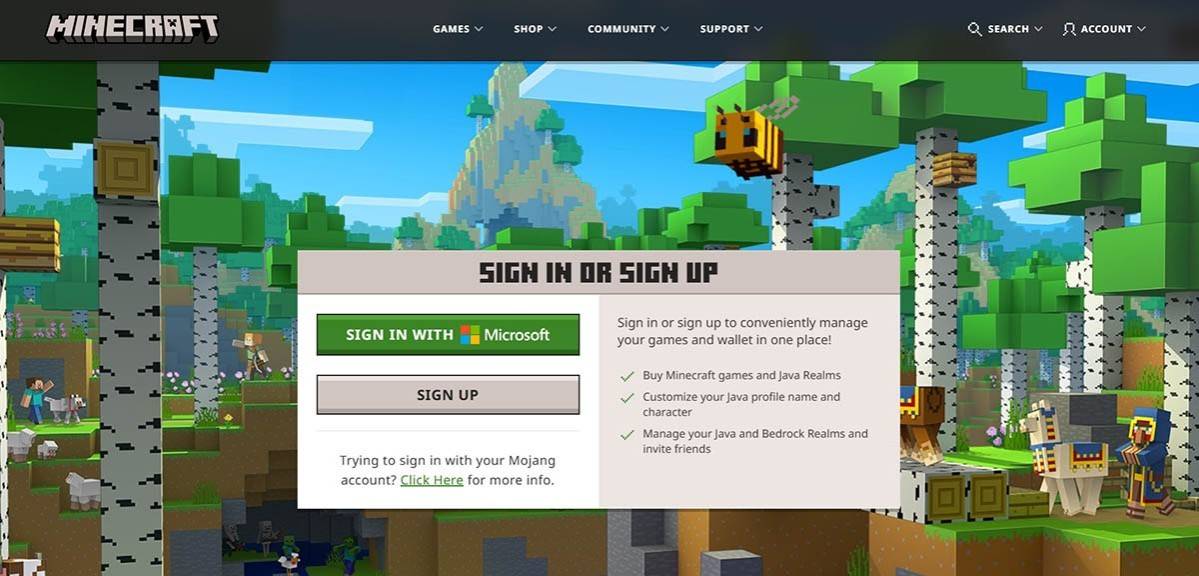 Afbeelding: minecraft.net
Afbeelding: minecraft.net
Nadat u uw account hebt ingesteld, bevestigt u uw e -mailadres door de code in te voeren die naar uw opgegeven e -mail is verzonden. Als de e -mail niet snel aankomt, controleert u uw map "spam". Eenmaal geverifieerd, wordt uw profiel gemaakt en gekoppeld aan uw Microsoft -account. Je kunt het spel dan kopen als je dat nog niet hebt gedaan. Kies uw voorkeursversie uit de winkel op de website en volg de instructies om uw aankoop te voltooien.
Hoe u uw reis kunt beginnen
PC (Windows, MacOS, Linux)
Op pc hebt u twee hoofdversies van Minecraft: Java Edition en Bedrock Edition. Java Edition is compatibel met Windows, MacOS en Linux en kan worden gedownload van de officiële Minecraft -website. Na het installeren van de Launcher, logt u in met uw Microsoft- of Mojang -account en selecteert u de spelversie die u wilt spelen.
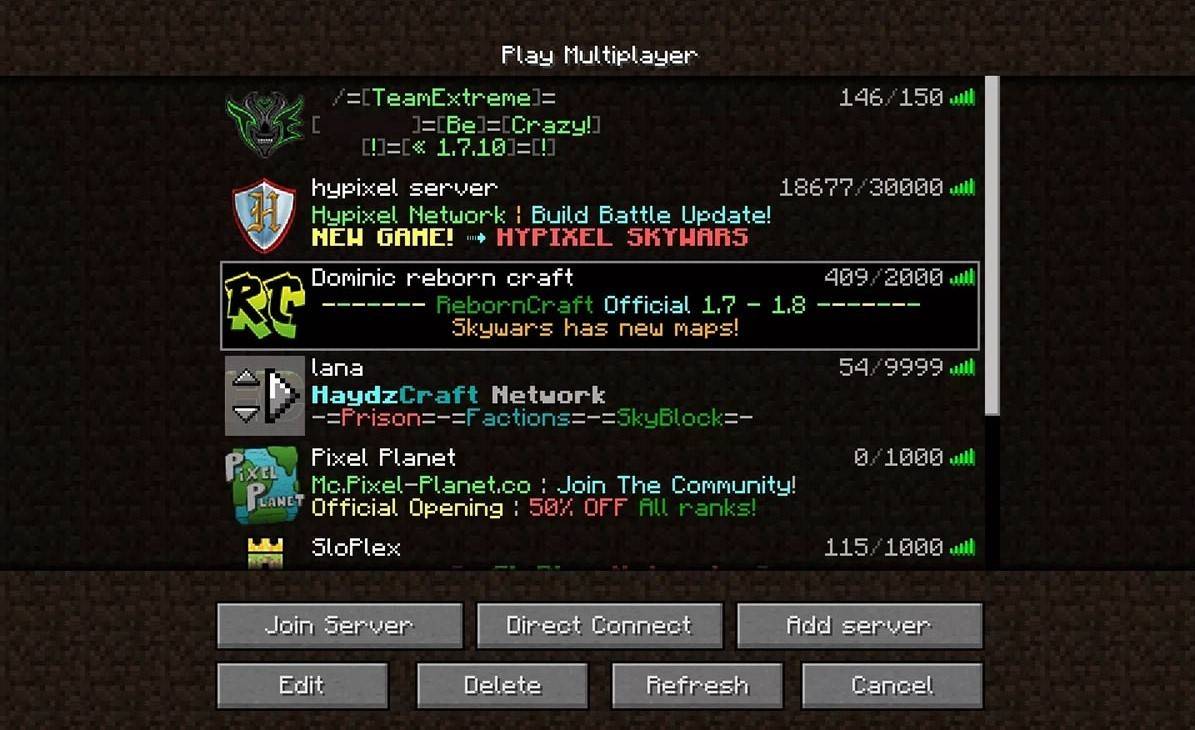 Afbeelding: aiophotoz.com
Afbeelding: aiophotoz.com
Bij uw eerste lancering ziet u een autorisatieversie. Voer uw Microsoft -accountgegevens in om in te loggen. Als u solo speelt, klikt u op de knop "Nieuwe wereld maken". U wordt naar het World Settings -menu gebracht, waar u kunt kiezen tussen "Survival" -modus voor de klassieke ervaring of "Creatieve" modus voor onbeperkte bronnen.
Navigeer voor multiplayer naar het gedeelte "Spelen" in het hoofdmenu en selecteer het tabblad "Servers". U kunt lid worden van een openbare server of het IP -adres van een privéserver invoeren als u een uitnodiging hebt. Om met vrienden in dezelfde wereld te spelen, een wereld te creëren of te laden en vervolgens de multiplayer -functie in de instellingen in te schakelen.
Xbox en PlayStation
Om Minecraft op Xbox -consoles (Xbox 360, Xbox One, Xbox Series X/S) te spelen, download en installeer de game van de Microsoft Store. Start Minecraft vanuit het startscherm van uw console en log in met uw Microsoft -account om uw prestaties en aankopen te synchroniseren.
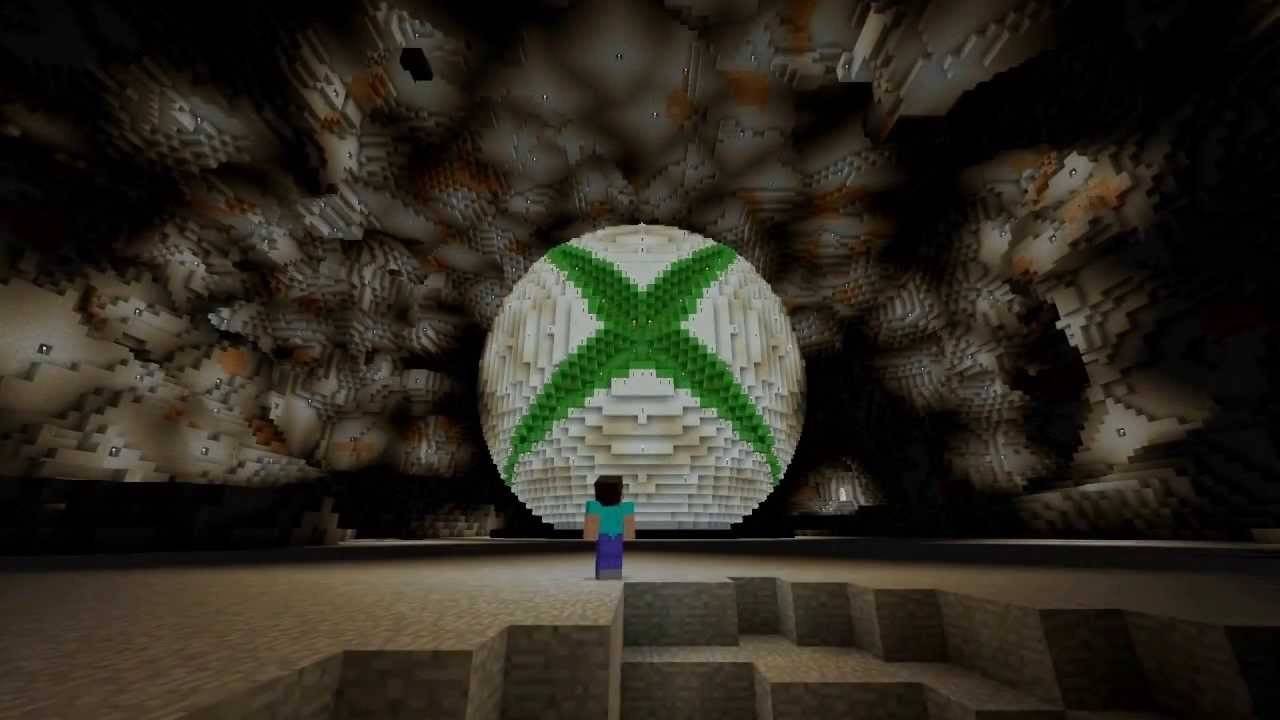 Afbeelding: youtube.com
Afbeelding: youtube.com
Minecraft is ook beschikbaar op PlayStation 3, PlayStation 4 en PlayStation 5. Koop en download deze via de PlayStation Store en lanceer het vervolgens vanuit het startscherm van uw console. Log in met uw Microsoft-account om platformonafhankelijke afspelen mogelijk te maken.
Mobiele apparaten (iOS, Android)
U kunt Minecraft kopen via de App Store voor iOS of Google Play voor Android. Log na de installatie in met uw Microsoft -account. De mobiele versie ondersteunt platformonafhankelijke play, zodat u verbinding kunt maken met spelers op andere apparaten.
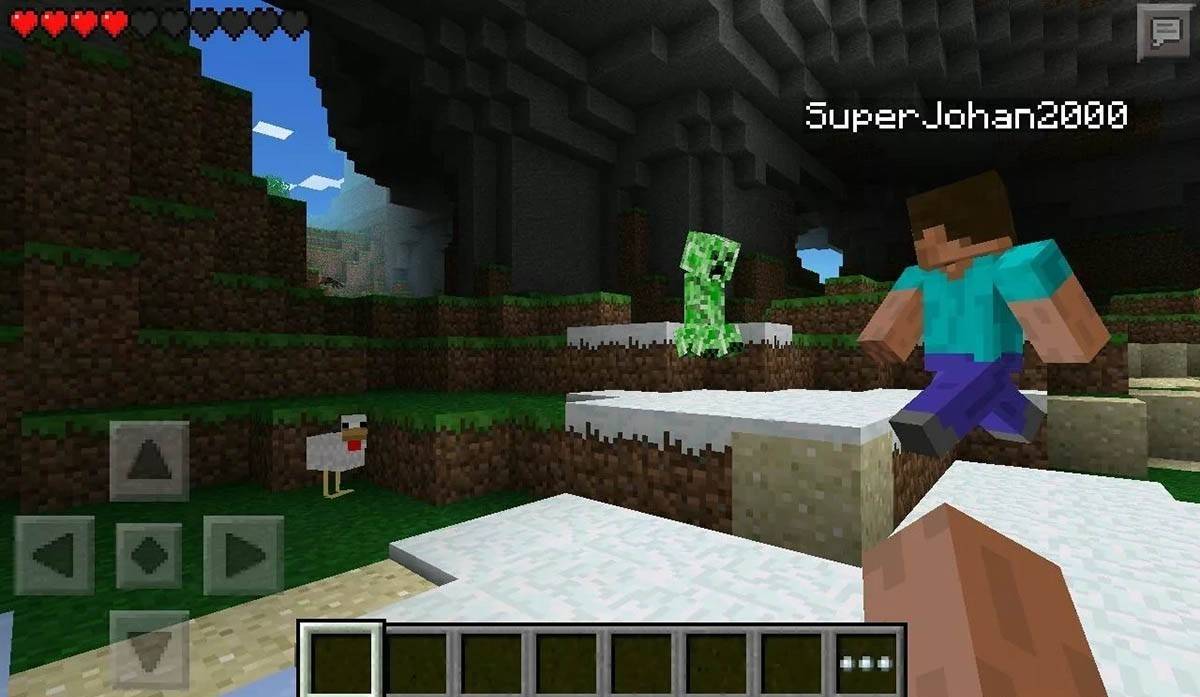 Afbeelding: opslag.googleapis.com
Afbeelding: opslag.googleapis.com
Het is vermeldenswaard dat Bedrock Edition platformonafhankelijke play op alle genoemde apparaten ondersteunt, waardoor spelers kunnen samenwerken, ongeacht hun platform. Java-editie is echter beperkt tot pc en ondersteunt geen platformonafhankelijke play.
Hoe je Minecraft kunt verlaten
Minecraft verlaten is eenvoudig op alle platforms. Druk op de pc op de ESC -toets om het game -menu te openen en klik vervolgens op de knop "Opslaan en stoppen" om terug te keren naar het hoofdmenu. Van daaruit kunt u het programma sluiten om volledig te verlaten.
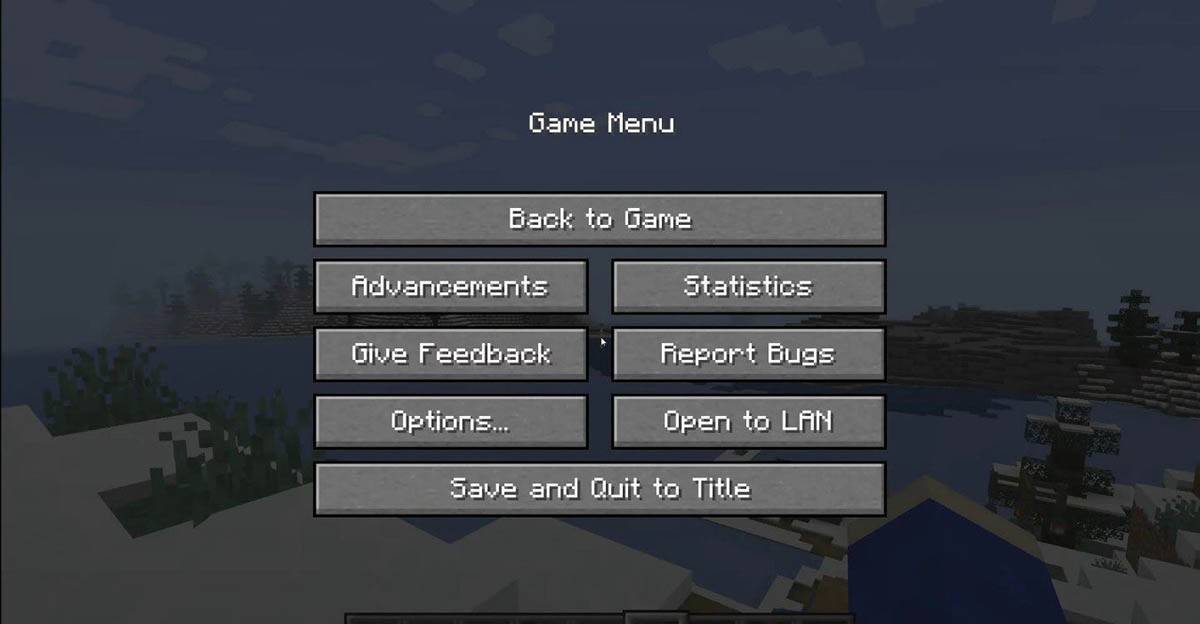 Afbeelding: tlauncher.org
Afbeelding: tlauncher.org
Gebruik bij consoles de bijbehorende knop van de GamePad om het pauzemenu te openen en selecteer vervolgens "Opslaan en stoppen" om uw sessie te beëindigen. Om het spel volledig te sluiten, drukt u op de knop "Home", markeert u Minecraft en kiest u de optie Exit.
Op mobiele apparaten is de knop "Opslaan en stoppen" te vinden in het game -menu. Gebruik het systeemmenu van uw apparaat om de app volledig te sluiten. Veeg op Android omhoog vanaf de onderkant van het scherm en sluit Minecraft van de lopende apps. Presseer op iOS de knop "Home" of veeg omhoog en veeg de app omhoog om deze te sluiten.
Nu je uitgerust bent met de basis, wensen we je een fantastische tijd om te verkennen en te creëren in de blokachtige wereld van Minecraft, of je nu solo speelt of met vrienden op verschillende platforms.
-
 Feb 02,25Roblox Brookhaven codes release (januari 2025) Brookhaven Roblox muziekcodes: een uitgebreide gids Brookhaven, een top Roblox-rollenspel, laat spelers huizen bouwen, auto's verzamelen en een levendige stad verkennen. Een unieke functie is het vermogen om verschillende nummers te ontgrendelen en te spelen. Deze gids biedt een bijgewerkte lijst met Brookhaven ID -codes om uit te breiden
Feb 02,25Roblox Brookhaven codes release (januari 2025) Brookhaven Roblox muziekcodes: een uitgebreide gids Brookhaven, een top Roblox-rollenspel, laat spelers huizen bouwen, auto's verzamelen en een levendige stad verkennen. Een unieke functie is het vermogen om verschillende nummers te ontgrendelen en te spelen. Deze gids biedt een bijgewerkte lijst met Brookhaven ID -codes om uit te breiden -
 Apr 07,25Atomfall: alle knutselrecepten en locaties onthuld Crafting is een essentiële overlevingsvaardigheid in *Atomfall *, cruciaal voor het maken van wapens en herstelitems. Om deze vaardigheid onder de knie te krijgen, moet u de nodige knutselrecepten verzamelen. Hier is een uitgebreide gids om u te helpen alle knutselrecepten in het spel te vinden. Hoe te gebruiken om recepten in Atom te gebruiken
Apr 07,25Atomfall: alle knutselrecepten en locaties onthuld Crafting is een essentiële overlevingsvaardigheid in *Atomfall *, cruciaal voor het maken van wapens en herstelitems. Om deze vaardigheid onder de knie te krijgen, moet u de nodige knutselrecepten verzamelen. Hier is een uitgebreide gids om u te helpen alle knutselrecepten in het spel te vinden. Hoe te gebruiken om recepten in Atom te gebruiken -
 Jan 30,25Apex -legendes keert beweging Nerf terug na de spanning van de ventilator Apex-legendes keren controversiële tap-strafing-aanpassing om In reactie op belangrijke feedback van spelers hebben Apex Legends-ontwikkelaars, Respawn Entertainment, een recente NERF teruggedraaid naar de TAP-Strafing Movement-mechaniek. Deze aanpassing, in eerste instantie geïmplementeerd in de update van het seizoen 23 (releas
Jan 30,25Apex -legendes keert beweging Nerf terug na de spanning van de ventilator Apex-legendes keren controversiële tap-strafing-aanpassing om In reactie op belangrijke feedback van spelers hebben Apex Legends-ontwikkelaars, Respawn Entertainment, een recente NERF teruggedraaid naar de TAP-Strafing Movement-mechaniek. Deze aanpassing, in eerste instantie geïmplementeerd in de update van het seizoen 23 (releas -
May 27,25Chimera Clan Boss Guide: Top Builds, Masters & Gear For Raid: Shadow Legends RAID: Shadow Legends blijft de envelop duwen met zijn updates, en de Chimera -clanbaas valt op als het hoogtepunt van PVE -uitdagingen. In tegenstelling tot de eenvoudige, machtsgerichte gevechten van traditionele clanbazen, vereist Chimera aanpassingsvermogen, nauwkeurig beurtbeheer en een begrip van i
